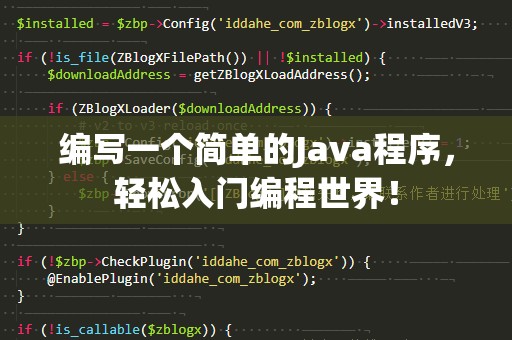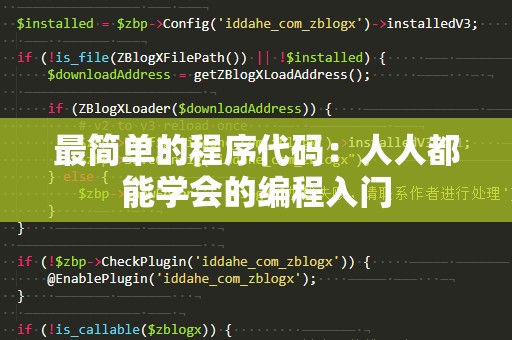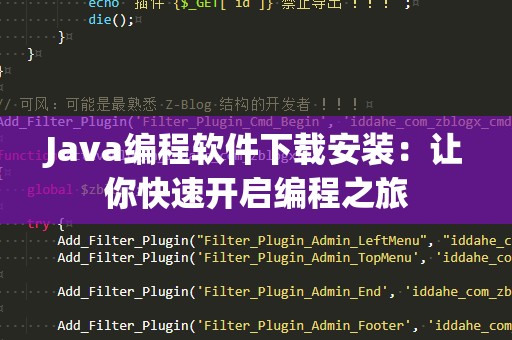如果你对编程世界充满了好奇,那么Java无疑是你可以尝试的一门语言。Java作为一门经典的编程语言,广泛应用于开发桌面应用程序、Web应用以及企业级系统。为了能够顺利地进行Java开发,安装Java开发工具包(JDK)是必不可少的一步。如何在Windows或Mac系统上顺利安装Java开发环境呢?下面的这篇教程将为你提供详细的步骤,帮助你快速入门。
1.检查系统要求
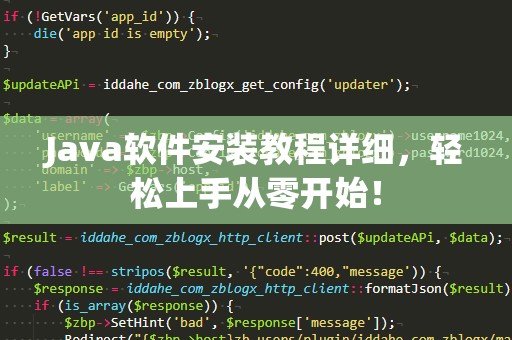
在开始安装之前,首先确认你的操作系统版本和计算机配置是否符合Java的运行要求。Java支持主流的操作系统,包括Windows、macOS和Linux。确保你的计算机操作系统是最新版本,能够兼容Java的安装和运行。通常,JavaJDK支持从Windows7开始的版本。
2.下载JDK
Java开发工具包(JDK)包含了Java编译器、Java运行时环境(JRE)以及其他开发工具。JDK是开发Java程序的必备工具包,因此你必须先下载并安装它。
打开Oracle官方网站(https://www.oracle.com/java/technologies/javase-jdk14-downloads.html),选择适合自己操作系统的版本。常见的版本有Windows、macOS和Linux,选择与你的操作系统匹配的版本。
在下载页面,你需要同意许可协议,才能开始下载。点击“AcceptLicenseAgreement”并选择相应的安装包下载。
如果你在使用的是Windows操作系统,建议下载“.exe”文件,而Mac用户可以选择“.dmg”文件进行下载。
3.安装JDK
下载完成后,接下来就是安装JDK了。不同操作系统的安装步骤略有不同,下面分别介绍Windows和macOS的安装过程。
Windows安装:
双击下载的JDK安装文件,启动安装程序。根据提示进行操作,一般情况下可以选择默认安装路径。注意:在安装过程中,要记得勾选“SetJAVA_HOMEvariable”选项,这样系统会自动配置环境变量。
安装完成后,点击“Finish”按钮,完成安装。
macOS安装:
双击下载的.dmg文件,然后按照指示将JDK文件拖拽到“应用程序”文件夹中。
安装完成后,你可以通过终端检查Java版本是否正确安装。
4.配置环境变量
环境变量配置是确保Java能够正常运行的重要步骤。对于Windows系统,你需要手动设置JAVA_HOME和PATH环境变量。而在macOS系统中,配置环境变量通常会自动完成。
Windows环境变量配置:
打开“计算机”或“此电脑”,右键点击空白处,选择“属性”。
在弹出的窗口中,选择“高级系统设置”,进入“系统属性”对话框。
点击“环境变量”,在系统变量中找到并编辑“Path”变量。
在“Path”变量中添加JDK的安装路径。例如,C:\ProgramFiles\Java\jdk-14.0.1\bin。确保路径正确无误。
macOS环境变量配置:
在macOS中,你可以通过修改.bash_profile文件来配置环境变量。通过终端打开该文件并添加以下代码:
exportJAVA_HOME=/Library/Java/JavaVirtualMachines/jdk-14.0.1.jdk/Contents/Home
exportPATH=$JAVA_HOME/bin:$PATH
修改完后,保存文件并通过命令行执行source~/.bash_profile来生效。
5.验证Java安装是否成功
配置完成后,我们就可以验证Java是否安装成功了。打开命令提示符(Windows)或者终端(macOS),输入以下命令来查看Java版本:
java-version
如果安装成功,你会看到类似如下的信息:
javaversion"14.0.1"2020-04-14
Java(TM)SERuntimeEnvironment(build14.0.1+7-27)
JavaHotSpot(TM)64-BitServerVM(build14.0.1+7-27,mixedmode,sharing)
如果能看到类似的信息,说明Java已经正确安装并配置成功。如果没有看到这些信息,建议你检查环境变量设置是否正确。
6.创建你的第一个Java程序
成功安装并配置好Java开发环境后,就可以开始编写你的第一个Java程序了。打开你喜欢的文本编辑器(例如Notepad++、SublimeText等),并创建一个新的文件,命名为HelloWorld.java。在文件中输入以下代码:
publicclassHelloWorld{
publicstaticvoidmain(String[]args){
System.out.println("Hello,World!");
}
}
这段代码的作用是输出一条简单的“Hello,World!”消息,帮助你验证Java是否正常运行。
7.编译与运行Java程序
打开命令提示符或终端,进入到存放HelloWorld.java文件的目录。
输入以下命令来编译Java源代码:
javacHelloWorld.java
如果没有错误,执行完该命令后会在当前目录生成一个HelloWorld.class文件,它是编译后的字节码文件。
运行编译后的程序,输入以下命令:
javaHelloWorld
如果一切正常,你将在命令行中看到输出的“Hello,World!”消息。
8.常见问题及解决方案
在安装和使用Java时,可能会遇到一些常见问题。下面列出了几个常见问题及其解决方法:
问题1:命令提示符无法识别javac或java命令
解决方案:这通常是由于环境变量没有正确配置导致的。请检查Java的安装路径和环境变量是否设置正确,特别是JAVA_HOME和PATH的配置。
问题2:安装过程中提示缺少依赖
解决方案:确保你的操作系统已经更新到最新版本。如果仍然有问题,尝试重新下载并安装最新版本的JDK。
问题3:在macOS中无法启动Java
解决方案:检查是否有多个版本的Java安装,可以通过命令/usr/libexec/java_home-V查看当前系统中所有Java版本。
通过以上步骤,你应该能够成功安装Java开发环境,并顺利运行你的第一个Java程序。无论是学习编程的初学者,还是已经有一定基础的开发者,这些基本的安装和配置步骤都能帮助你打下坚实的基础。你可以开始挑战更复杂的编程任务,逐步掌握Java的各种特性,提升你的编程技能!